Фар менаџер као вишенаменски менаџер датотека Све о програму и њеном раду

- 2525
- 554
- Mrs. Glenn Cruickshank
Корисник користи раднике, играње или професионални циљеви током рада на рачунару, планира се редовно користити мапе и датотеке. Да бисте олакшали рад са овим компонентама, можете пронаћи многе менаџере датотека који ефикасно решавају проблем управљања мапама и документима. У овом чланку ћемо говорити о једном од најбољих менаџера датотека званог Фар Манагер-а, карактеристике његове инсталације и рада, предности и карактеристика.

Шта је програм
За многе људе, име Далеког менаџера не значи ништа, јер је употреба менаџера датотека чешћа међу администраторима система и рачунарским занатлијама. Али постоје људи међу обичним корисницима који су заинтересовани за оптимизацију рада и минимизирање трошкова времена за померање, копирање и сечење објеката, управљајући различитим структурним елементима доступним на рачунару. У ту сврху многи користе популарне, али већ застарјели команданта Нортона, достојну и модерну алтернативу оној да је Фар Манагер. Програмери постављају овај производ као менаџер конзоле, са вишејезичним интерфејсом, у поређењу са аналогама, у поређењу са аналогама, уграђени уредник који ради на принципу "Нотебоок", са синтакском осветљењем, дозволаним осветљењем датотека и многим Корисне опције модерне класе. Да бисте разумели шта је програм Фар Манагер, колико је широка и корисна њене могућности, вриједи га инсталирати на рачунар, који се бави подешавањима и нијансима рада, о коме ће се даље разговарати у чланку.
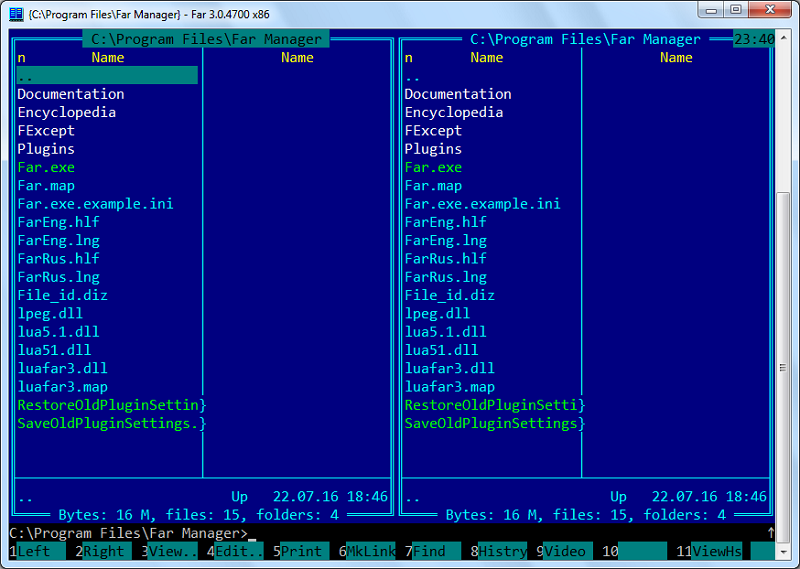
Инсталација ФАР менаџера и основна подешавања
ФАР менаџер је стандардни софтверски производ, тако да у учитавању и постављању менаџера не постоје посебне нијансе. Да бисте инсталирали програм на рачунар, довољно је да га преузмете са службене веб странице ХТТПС: // Фарманагер.Цом /, инсталирајте на исти начин као и било који други услужни програм. Ако упутство није потребно да инсталира програм, тада ће даља конфигурација корисности бити више него релевантна, јер је у стандардном формату Фарски менаџер инсталиран на енглеском језику, што нам није баш добро. Русија ФАР менаџера врши се према следећим прописима:
- Прво треба да отворите програм са стандардним двоструким кликом на име.
- Након отварања интерфејса програма притисните тастер Ф9. Узгред, када управљате програмом, корисник мора бити спреман да ради са тастерима и њиховим комбинацијама, јер контрола инструмента не предвиђа рад миша који није у свим фазама рада.
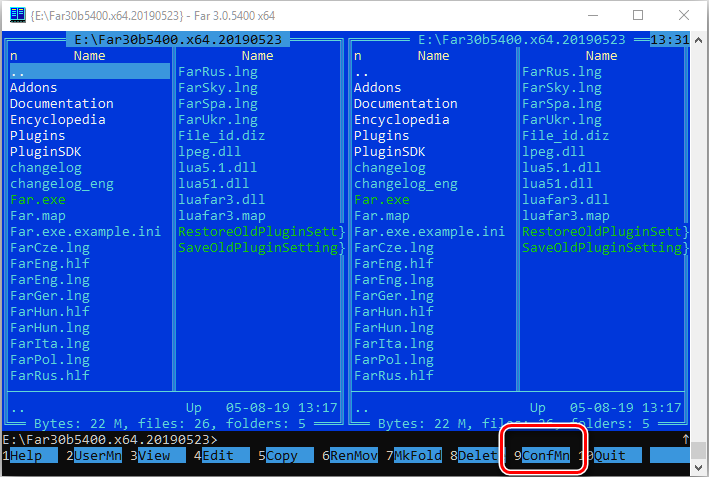
- Идите на картицу опције, смештени на горњој хоризонталној панели у којој се налази језици.
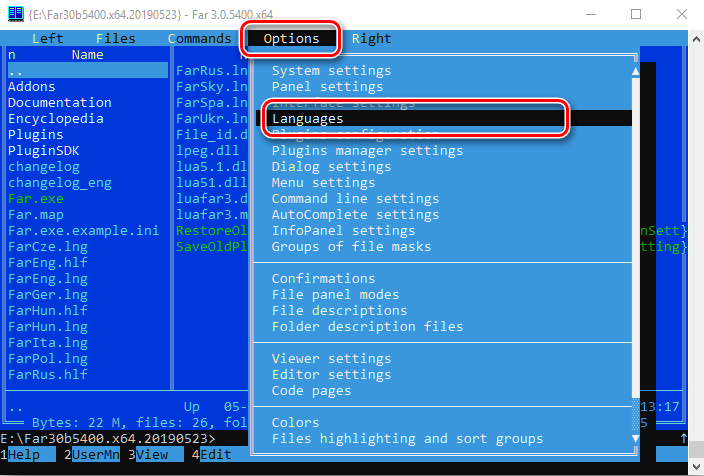
- Међу приступачним језицима одаберите погодан за себе, у нашем случају, одабиром руског положаја и потврдите тастер за унос.
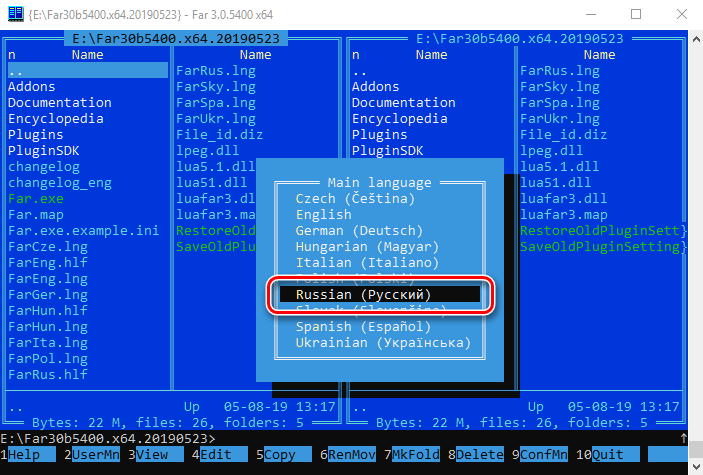
На ово се, почетна подешавања програма могу се сматрати извршеним, директор датотеке је потпуно спреман за посао. Сада корисник треба да научи да доживљава, прочита, тумачи задатке и мени који ће вам омогућити да контролишете уз помоћ програма Све информације доступне на рачунару.
Неки корисници препоручују одмах након инсталирања програма да би се повећали фонт, јер подразумевано визуализација натписа има мали формат. Можете то да урадите кликом на десни тастер на етикети програма услужног програма, изаберите "Својства" са листе падајућег пада, идите на "фонт", где да поставите жељене параметре. Промените величину у било које време ако вас стандардна величина знакова неће задовољити.
Карактеристике рада
Стручњаци препоручују да проучавају могућности Фар Манагер-а из детаљне студије програма интерфејса, што је у изгледу врло подсећа на стандардни командант Нортона. Отворио је услужни програм, корисник ће моћи да види прозор са две вертикалне конзоле, од којих је сваки подразумевано подељено на два дела. Главни мени функција налази се у горњем делу прозора: Комисија је скривена у режиму рада и можете га назвати кључем Ф9. На дну екрана је додатни мени функција које ће постати доступне када се притисне тастер АЛТ или СИФТ. Садржи опције са рединалним вредностима од 1 до 12, да отвори сваки од којих ће корисник моћи да одговара тастерима од Ф1 до Ф12. Имена сваке картице говоре о себи, због чега је операције интуитивно разумљиво, дозвољено приликом одабира одељка. Укратко преживемо основне тимове ресурса Фар Манагер:
- Картица "Помоћ", која се може проширити притиском на Ф1, омогућава вам откривање "референце". Након проучавања његове садржаје, корисник ће моћи да се креће у многим основним могућностима на Фар Манагер-у.
- Дугме Ф2 омогућава вам да отворите кориснички мени.
- Када притиснете тастер Ф3, корисник ће добити информације о садржају објекта датотеке, који је изабран помоћу курсора.
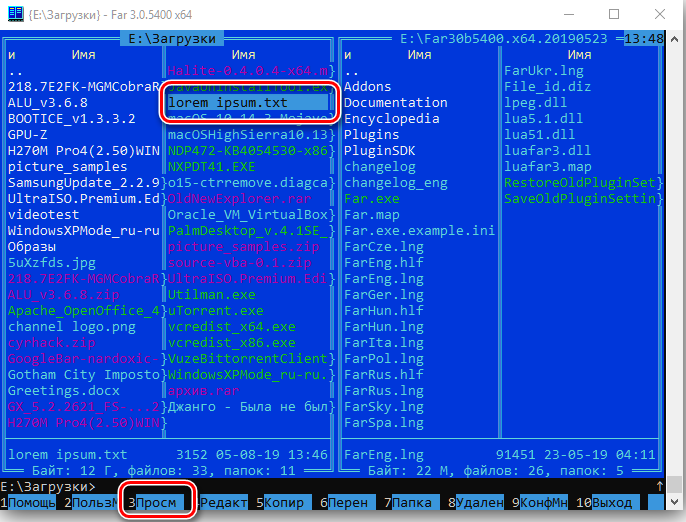
- Ако требате да измените или преименујете одређену датотеку, морат ћете кликнути Ф4 прво постављањем курсора на потребу објекта.
- Да бисте копирали или преместио одабрани објект, потребно је да кликнете на тастер Ф5 или Ф6, респективно.
- Кључ Ф7 користи се ако је потребно да бисте креирали датотеку, мапу или субкаталог.
- Дугме Ф8 је одговорно за уклањање једног или више наменских предмета.
- Ф9 назива мени са опцијама у горњој линији екрана и притиском на тастер Ф10 омогућава вам аутоматско близак Фар Манагер.
- За отварање додатака и даље управљање њиховим подешавањима одговорно су за командовање Ф11.
- Прикажите листу активних екрана, брзо промените радни прозор или уредите датотеку омогућава вам да притиснете Ф12.
Неки од горе наведених задатака понекад се морају обављати не за један објект, већ за неколико мапа или датотека истовремено. Стипећи тастер за уметање са паралелним покретом курсора ће истовремено доделити неколико објеката у Фар Манагер-у. Затим прелазимо на анализу података који се налазе у колони конзола: Одељак приказује систем датотека одређеног диска коју је корисник отворио. Према каталогу можете се померати притиском на стрелац на тастатури, док је за прелазак на ниво најбољег каталога, потребно да кликнете на дугме Ентер на колони на врху колоне. Да бисте отворили фасциклу или каталог, само пренесите курсор на објект и притисните Ентер.
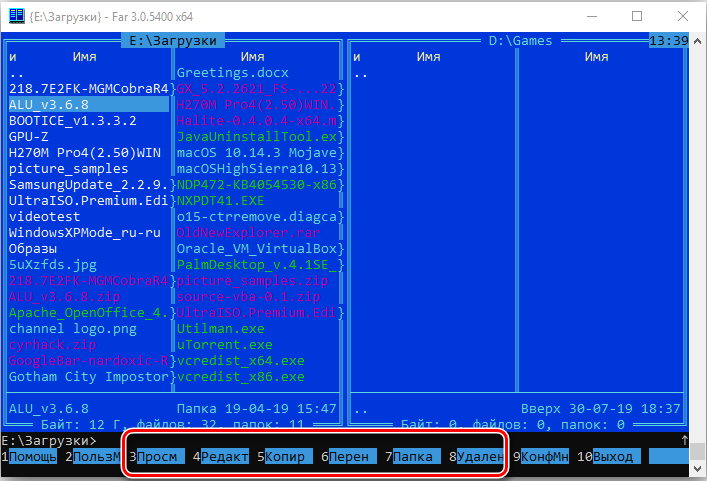
Као што је већ постало јасан, рад код Фар Манагер-а ће бити ефикаснији и оперативнији ако корисник зна команде и комбинације кључних који омогућавају да брзо управљате опцијама и могућностима програма. Најчешће се користи у раду Фар менаџера "Хот Кеи" подељено је у неколико категорија, које ћемо даље размотрити, представљајући популарне комбинације. Као главне команде дизајниране за контролу датотека и мапа, разликују се следеће основне комбинације:
- Промените диск у левој или десној ручној кочницама Фар алата менаџера омогућава вам да притиснете тастер АЛТ са Ф1 или Ф2, респективно.
- Нови текстуални документ можете да креирате кроз истовремено стезање тастера Схифт и Ф4.
- За архивирање одабраних објеката користи се комбинација СХИФТ + Ф1.
- СХИФТ + Ф2 комбинација почиње да распакује архиву датотека.
- Да бисте тражили датотеке у Фар Манагер-у, морате истовремено да стегнете тастере Алт и Ф7.
- Наредба Алт и Дел омогућава вам да у потпуности избришете мапу или све датотеке које су у њему.
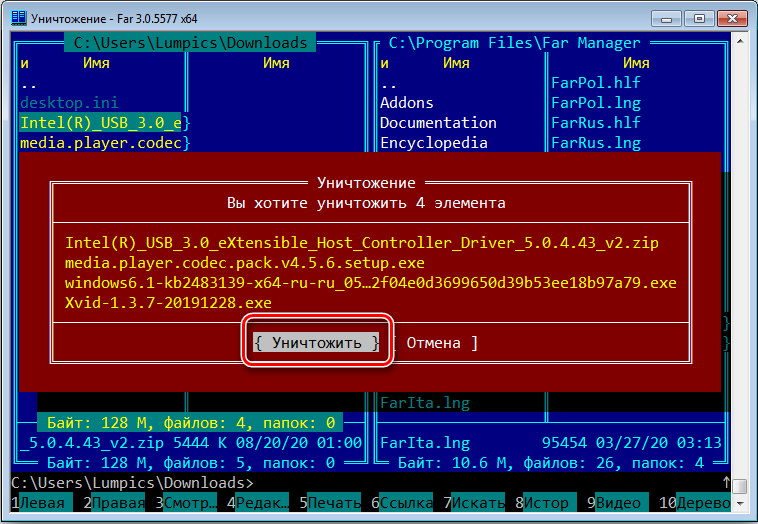
- За штампање је одговорно комбинација Алт и Ф5 команди.
Следећи "врући кључеви" омогућавају вам да ефикасно управљате контролним плочама на Фар Манагер:
- Да бисте прелазили са једне конзоле на другу, притисните тастер Таб.
- Активација само левом или само десном панелом омогућава вам да притиснете комбинације тастера ЦТРЛ и Ф1 или Ф2. Вратите приказ оба плоча омогућава комбинацију ЦТРЛ + О.
- Комбинације ЦТРЛ + Л и ЦТРЛ + К су одговорни за отварање информативног панела и брзо гледање објекта датотека, односно истовремено стезање ЦТРЛ-а и Т дисперзира стабло мапе на екран.
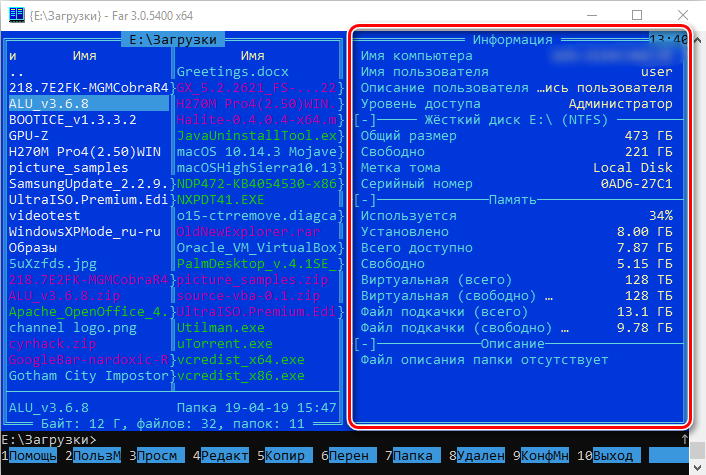
Када радите у текстуалним уређивачу Фар Манагер, најчешће се користе следеће команде:
- Комбинације Цтрл + Хоме и ЦТРЛ + Крај одговорни су за прелазак на почетак и крај датотеке, односно једноставна штампа кућног или крајњег дугмета омогућава вам да се крећете унутар линије.
- Процес померања странице горе или доле активира се ПГУП и ПГДН директивама, респективно.
- За уклањање знака на десној или левој страни курсора, дел и бацкспаце тастери су одговорни.
- За истицање, сечење и уметност текста у програм, комбинације тастера Схифт са А, Кс и В, респективно.
- Укидање најновијих акција у уређивачу израђује ЦТРЛ + З наредбу.
- Да бисте сачували унесене податке и изађите из уређивача да бисте користили смену + Ф10 комбинација.

Наравно, то су далеко од свих комбинација које могу олакшати рад, али у почетној фази Фар Манагер-а, то је више него довољно. У процесу стицања искуства у интеракцији са менаџером датотека, сами можете да наставите да откривате његове могућности и експериментално препознају нове радне комбинације и карактеристике програма.
Поред горе наведених могућности, менаџер датотека омогућава могућност преношења података путем комуникационог канала ФТП. Можете да активирате везу у складу са следећим прописима:
- Идите у одељак где је каталог свих дискова притиском на комбинацију Алт + Ф1 или Алт + Ф2, у зависности од критеријума у којем од панела корисник функционише.
- У одељку је отворен, изаберите Нетбок положај. Ако постоји веза са ФТП-ом у систему ФАР менаџера, биће приказана на листи: да се активира довољно да ставите курсор на њега и притисните ЕНТЕР. У супротном, протокол ће морати да се креира независно позивањем "конфигурације" формирања везе са СХИФТ + Ф4 комбинацијом.
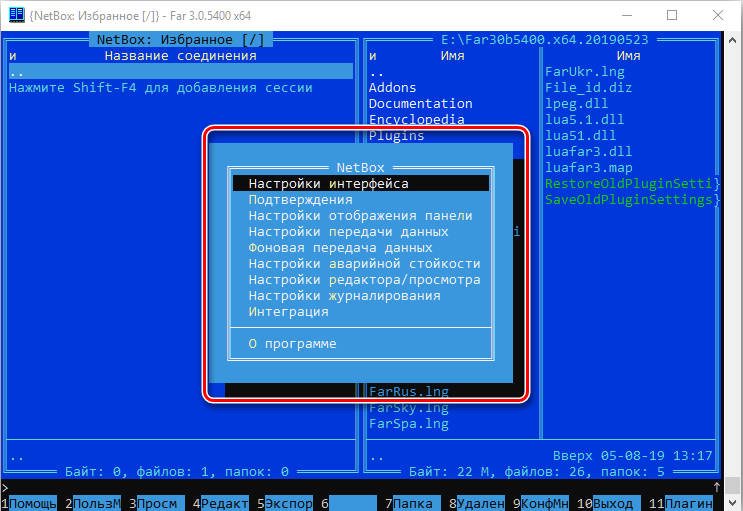
- Тада ћете морати да креирате везу из Протокола ФТП класе одабиром канала са предложене листе, праћене уношењем параметара везе који су навели поље, које обично није праћено потешкоћама.
О томе се главне нијансе у раду могу сматрати исцрпљеним, тада остаје практичан начин, у процесу коришћења менаџера да стекне искуство са пријавом и побољша своје способности.
Доступни додаци и њихова употреба
Посебна пажња треба да се плати да се прикључи или уграђене модуле који омогућавају специфичне задатке са напредним могућностима. Као што је већ поменуто у чланку, приликом прегледа основних опција додатног менија, дугме Ф11 је одговоран за менаџер датотека за позивање "додатка" или одговарајуће картице на траци задатака. Наравно, нема смисла узети у обзир све додатке који је програм опремљен, јер ће сваки корисник моћи да самостално проучи њихову сврху, тако да ћемо издвојити само најпопуларније задатке:
- АРЦЛИТЕ ПЛУГИН је уграђени архир који вам омогућава да креирате и распакујете архиве.
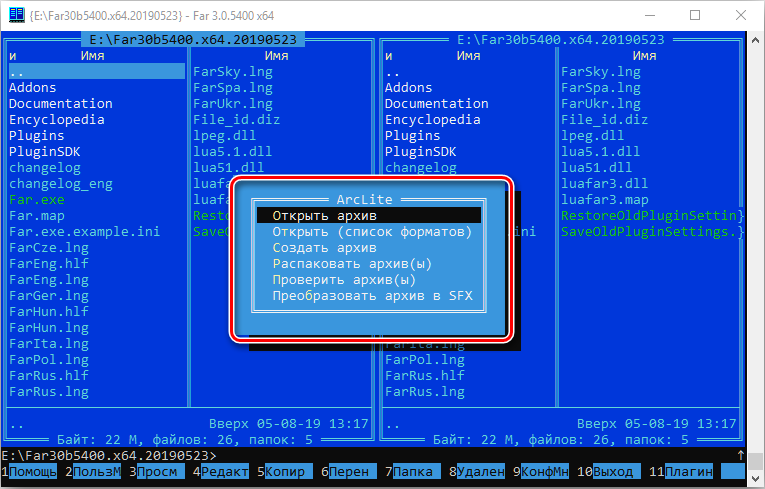
- "Региструјте трансформацију" омогућава вам да измените у документима и не само малим словима за капитал или обрнуто.

- Листа процеса је врста аналога "диспечера задатака" у Мицрософту, што вам омогућава да контролишете трошкове ресурса у систему.
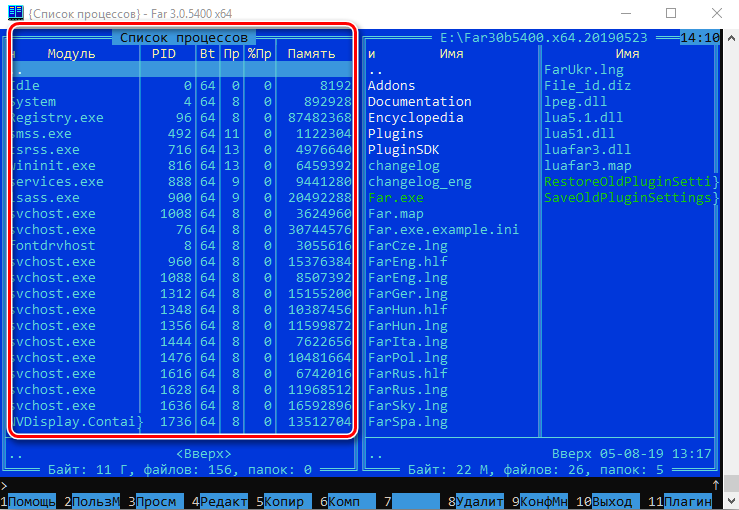
- "Прегледавање мреже" омогућава вам да контролишете мрежне везе, ако их има, као и на њима.
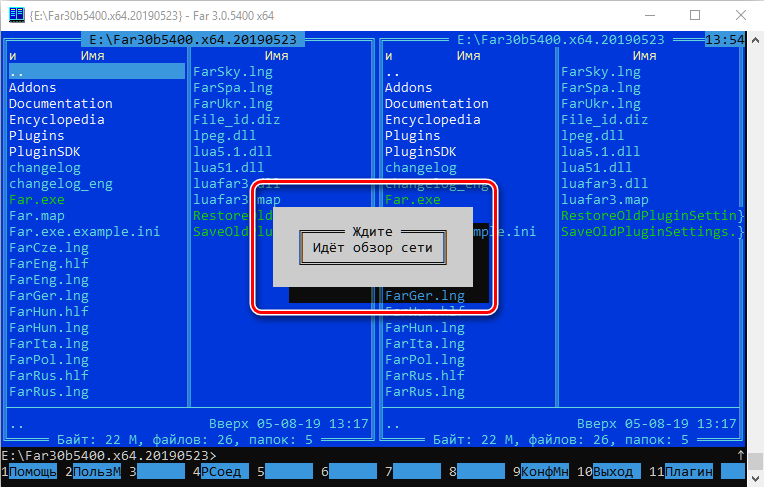
- Као један од највреднијих додатака, нетбок ресурс поставља корисници, који је одговоран за повезивање на мрежу, преузимање и пренос података о протоколима различитих врста.
Након проучавања целог листе утикача, можете их активно ставити у пракси, што ће претворити програм који се разматра од стандардног менаџера датотека на мултидисцоунти и мултифункционални алат.
Уклањање далеког менаџера
О потреби уклањања ФАР менаџера из система, довољно је да следи прописе према којима се већина услужних програма инсталира на рачунару оборила кроз "Програми и компоненте". Често поступак не изазива потешкоће, у изузетно ретким случајевима биће потребно да се пронађе и уклања "трагови" програма, брисање датотека и филијала ХКЕИ_ЦУРРЕНТ_УСЕР / софтвера / далеко и хкеи_лоцал_мацхине / софтвер / далеко / Далеко / далеко / далеко.
Резимирајући
Фар Манагер је најбољи избор корисника, према стручњацима, међу менаџерима датотека дизајнираних да раде на рачунару са Виндовс оперативним системима. Вишеструко у раду и лако постављање интерфејса омогућава вам да брзо разумете основне могућности програма, примените их у пракси, као и проширење функционалности због употребе додатака. Материјал представљен у чланку осмишљен је тако да олакша задатак да се упознате са услужним програмом, студирајући и анализирање које свако лако може да покрене руководиоца.
- « Начини за примање повратка на Гоогле Плаи
- Андроид емулатор и где да преузмете и како да се користе »

